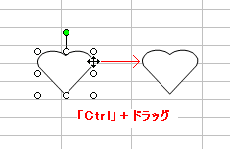このページでは
エクセルに挿入した図形と同じ図形を
最短で簡単に
複数配置できる方法をお知らせしています。
キーボードのキーを一つ押してやるだけで、
後はドラッグするだけという
超簡単な方法なので
作業の時短に大活躍できると思います。
画像説明の他に動画でも説明をしていますので、
実際のエクセルの動作を確認できて分かり易いと思います。
エクセルで作成したオートシェイプと
同じ図形を複数配置するのに便利な方法です。
オートシェイプの図形をクリックします。
「Ctrl」キーを押しながらマウスでドラッグして
配置する位置まで移動します。
ただこれだけの操作で
どんどん図形を
苦労することなく追加できて便利ですね!
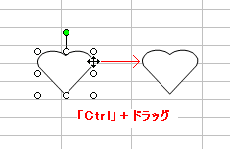
エクセル2013での操作方法を動画をでも確認できます。
操作は先に説明の旧バージョンのエクセルと同じで、
どのバージョンでもOK!です。
・メニューバーを表示/非表示にする方法
・1000→1というように表示する方法
・〒マークを後から一括挿入する方法
・画像をワンクリックで挿入する方法
・ウィンドウを固定し常に項目を表示する技
・スクロールバーの移動より早く移動する技
・不要なツールバーのボタンを非表示にする方法
・交互にセルの色を変える方法
・同じ図形を簡単に複数配置する方法
・同じ設定の図形を複数作る方法
・姓名を自動で振り分けて表示する方法
・完成した表をスッキリ綺麗に見せる技
・指定範囲のセルのデータをまるごと入替える技
・挿入した図の明るさを調整する方法
・数字の前に記号やNoなどを付加えて表示する方法
・書式を登録して簡単に再利用する方法
・目標達成した数値に色を付けて表示する方法
・範囲の列や行を全て同じ幅にできる技
・良く使うツールをツールバーに登録する方法
・英字+ナンバーでナンバーのみ連番にする方法
・その他の裏技